目录
下载
配置
配置数据库
配置网站
初始化靶场
下载
GitHub下载地址:
百度网盘:https://pan.baidu.com/s/1jBcKkLzRV8q72rx_0AcznA?pwd=xrsc 提取码:xrsc
迅雷链接:https://pan.xunlei.com/s/VNzC0-XAVysQYz4HufgYYze4A1?pwd=9v3g#复制这段内容后打开手机迅雷App,查看更方便
下载之后,解压到PHPstudy的网站根目录下
(新版小蓝皮是phpStudy_64\phpstudy_pro\WWW,老版小绿皮是Phpstudy2018\PHPTutorial\WWW,看个人习惯,有人喜欢用新版小蓝皮,有人喜欢2018版的小绿皮)
PHP study官网:小皮面板(phpstudy) - 让天下没有难配的服务器环境!(下载安装很简单的,没有复杂的配置,这里就不演示了,需要注意的是安装路径不能有中文和空格)
配置
启动 apache 和 MySQL
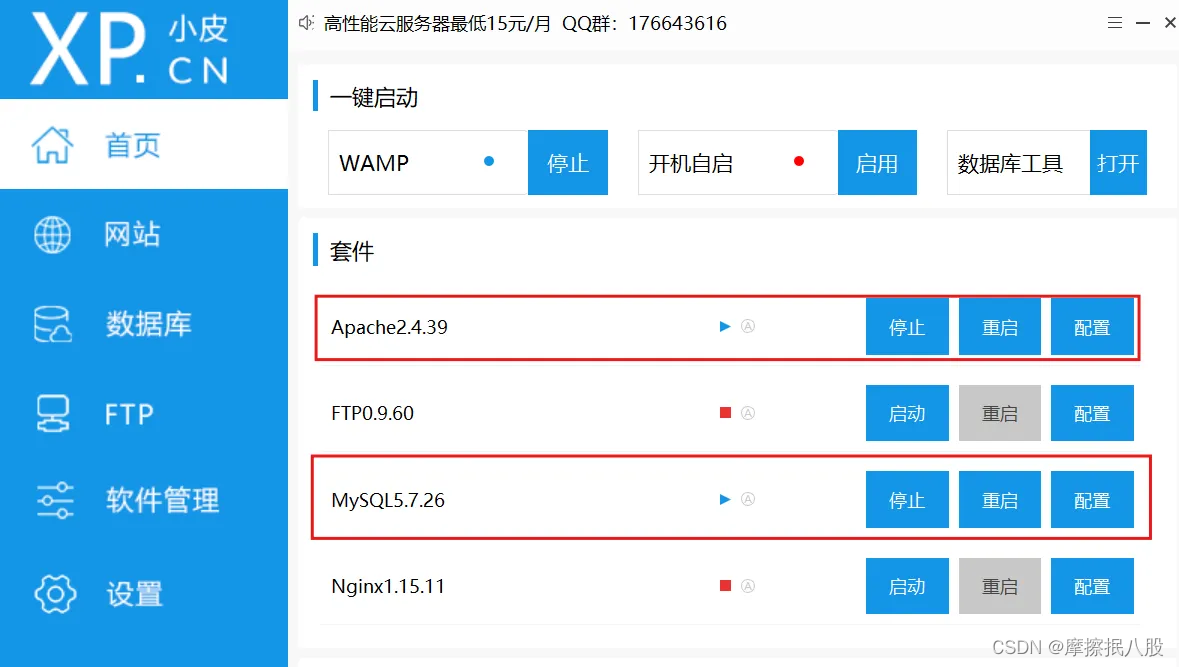
配置数据库
点击小皮左侧的数据库(这里可以自己也另外新建数据库也可以用默认的这个,看个人喜好)
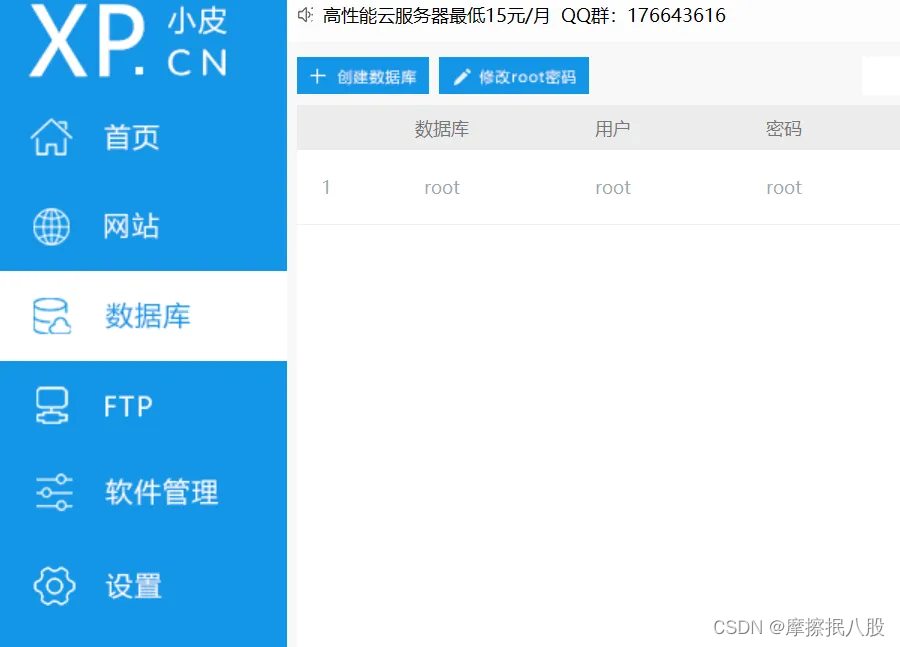
用笔记本打开 sql-connections\db-creds.inc,在这里设置连接你phpstudy的MySQL的用户名密码和数据库名称,通常用户名密码是 root : root,具体要根据你的数据库的设置而定,数据库名这里默认是security,尽量不要改
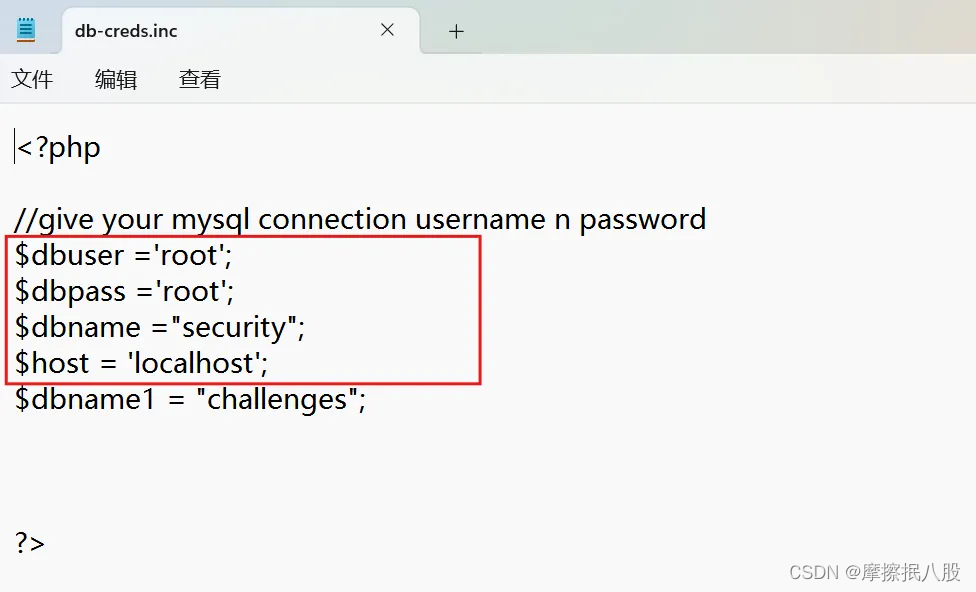
配置网站
可以不搭网站,也可以搭一个,区别是访问靶场的时候不用输后面那一串sqli-labs-master
点击网站——创建网站——设置域名、端口、根目录——确定
域名为127.0.0.1,修改端口号(避免端口号重复冲突),根目录选择刚才解压后的文件夹的路径,php版本看情况,可以先不改,后续影响打靶的话再换成其他低版本(点小蓝箭头——更多版本——选择相应的下载)
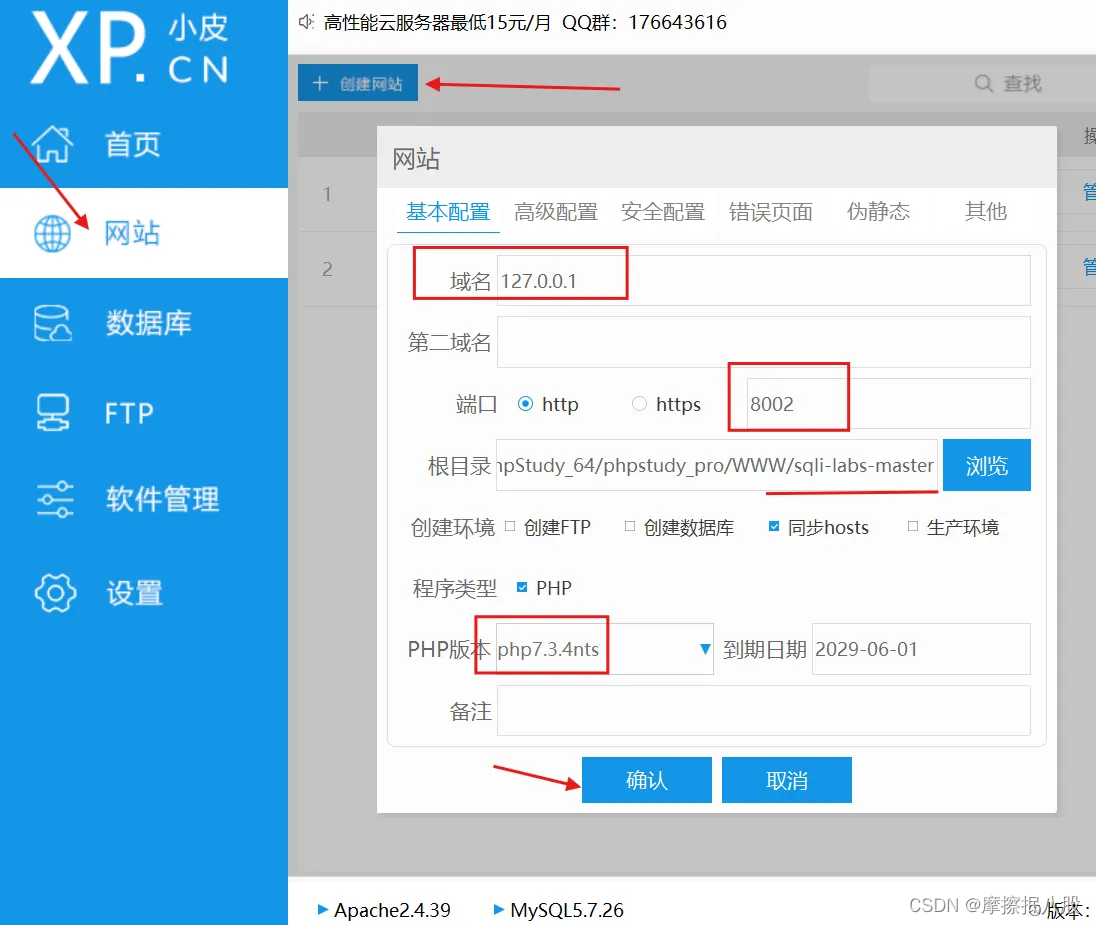
初始化靶场
配置完成之后,在浏览器访问 127.0.0.1/sqli-labs-master 就可以看到这样的页面

第一次安装靶场需要初始化,点击 setup/reset Database for labs
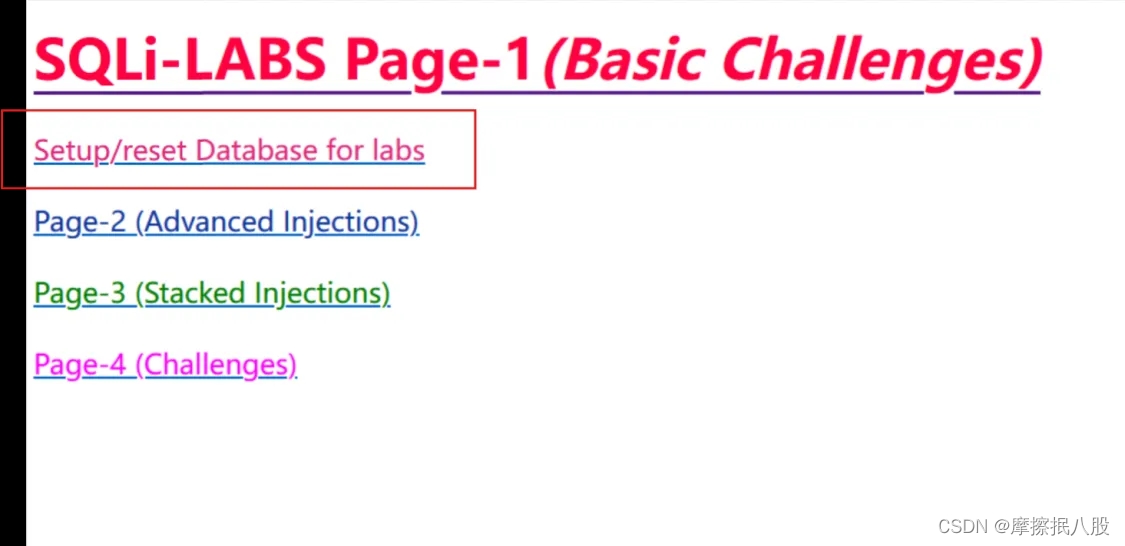
然后就可以点击sqli-labs page-1(Basic Challenges)就可以选择关卡,也可以直接点下面的图来选择关卡
温馨提示:本文是学习过程中总结的经验分享,如有不对,还望见谅、多多包容。
通关教程参考:https://mp.csdn.net/mp_blog/creation/editor/139200923




)












——VIVO介绍网页(1个页面))
![[C][数据结构][时间空间复杂度]详细讲解](http://pic.xiahunao.cn/[C][数据结构][时间空间复杂度]详细讲解)
